如何给图片添加光芒万丈的效果
1、首先用ps软件打开图片,然后在右边图层菜单制作一个空白的图层。

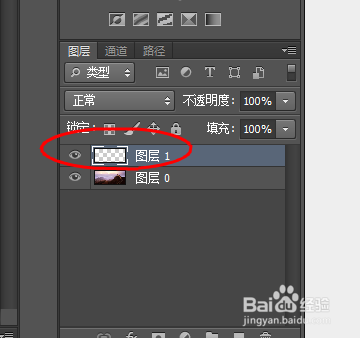
2、设置前景色为红色,背景色为黄色,然后在空白图层上拉出渐变色效果。
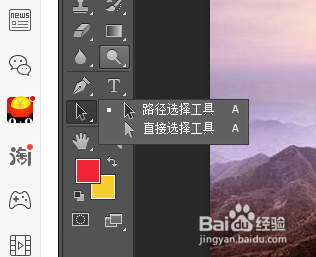
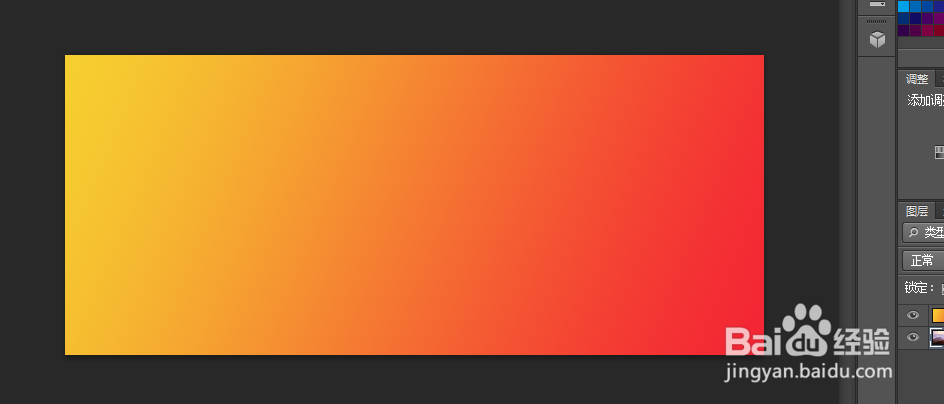
3、点击图层菜单——矢量蒙版,点击里面的隐藏全部。在渐变图层旁边设定是矢量蒙版
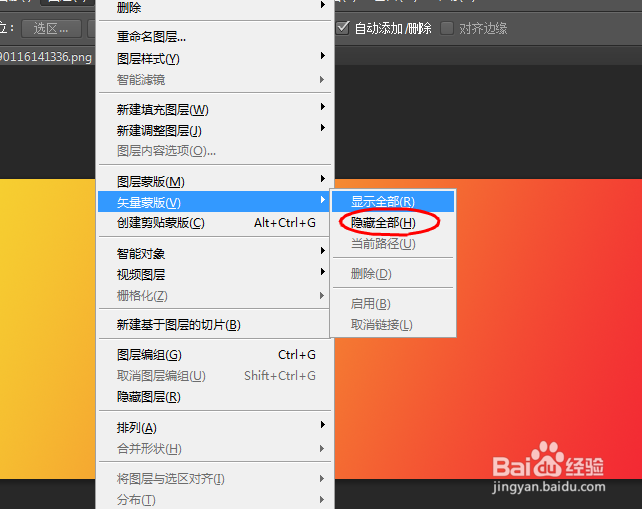
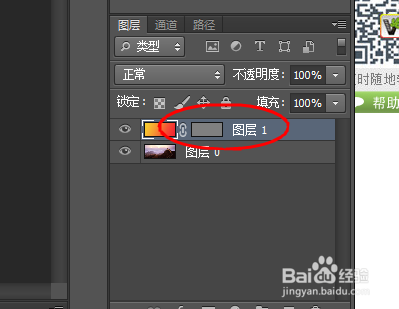
4、用钢笔工具在图片上画出第一道光芒射线。点击菜单编辑里面的拷贝。然后再点击粘贴。
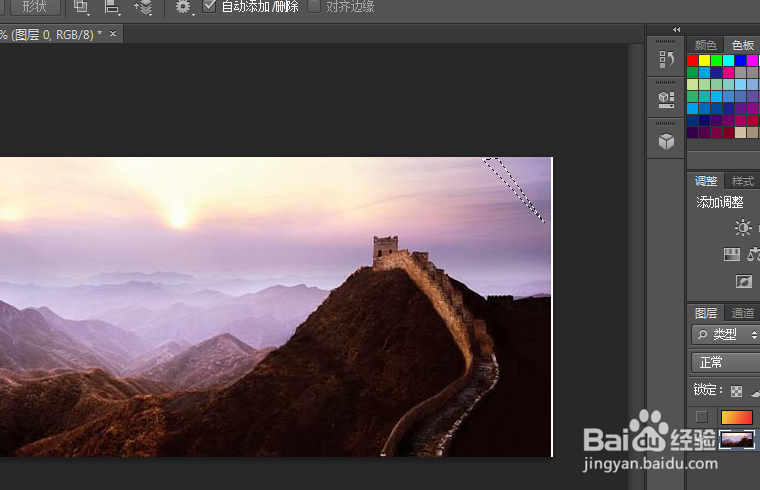

5、点击CTRL+t键。把中心点移至右下角,向左下移动一格就变成了两道光芒。
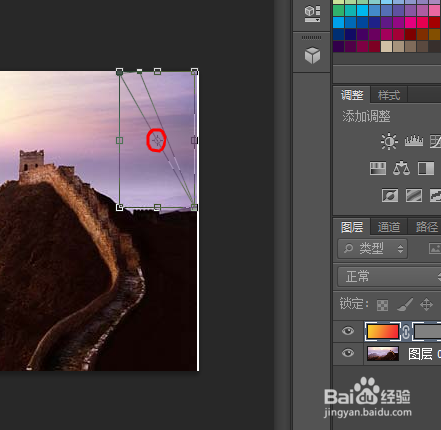
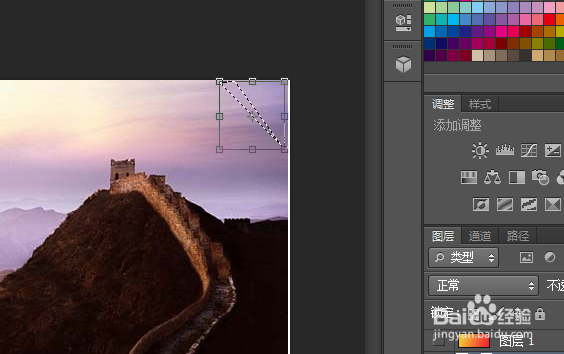
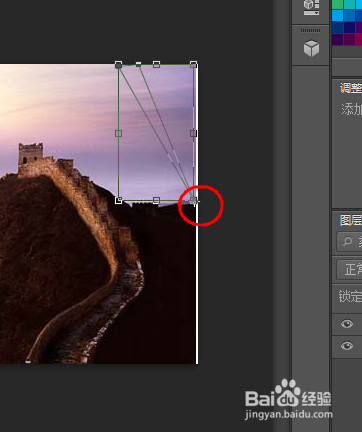
6、点击CTRL键加alt加shift加t键。这样光芒就变成很多道。点击右边菜单的矢量工具。框选住光芒的部分。
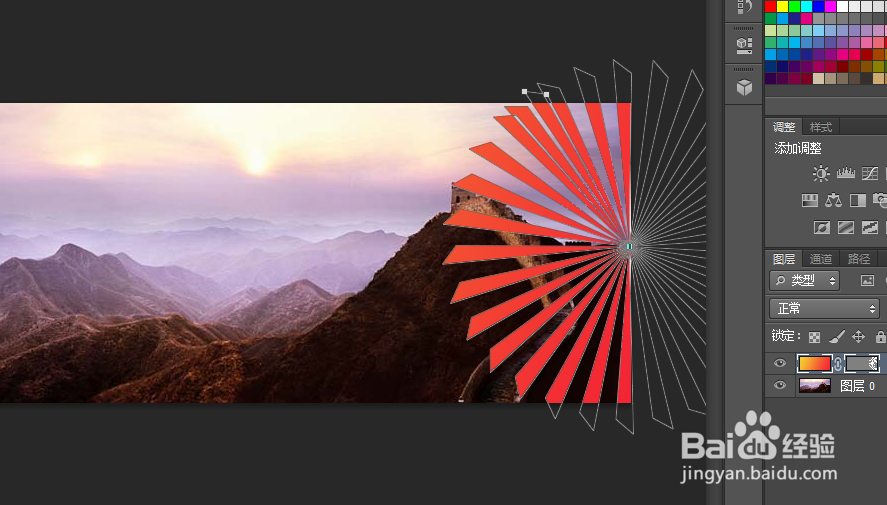
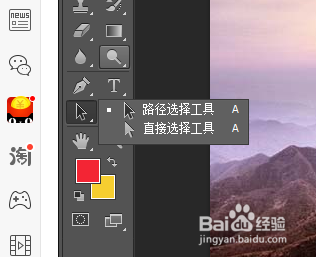
7、按住CTRL加t键进行拉动。光芒就会覆盖整个画面,但是我们发现盖住了一部分图像。我们再给图像设定一个图层蒙版,点击画笔工具,把前后背景色设置成黑白两色,把不需要的部分用画笔涂去。这样就可以了。
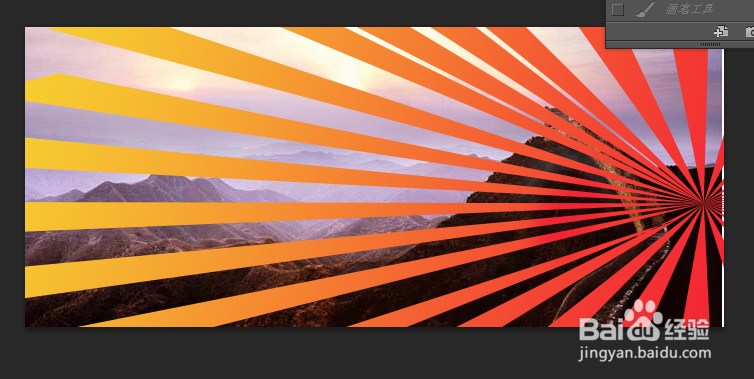
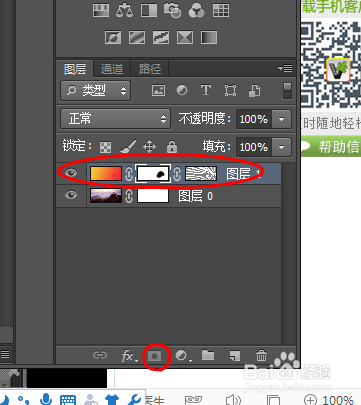
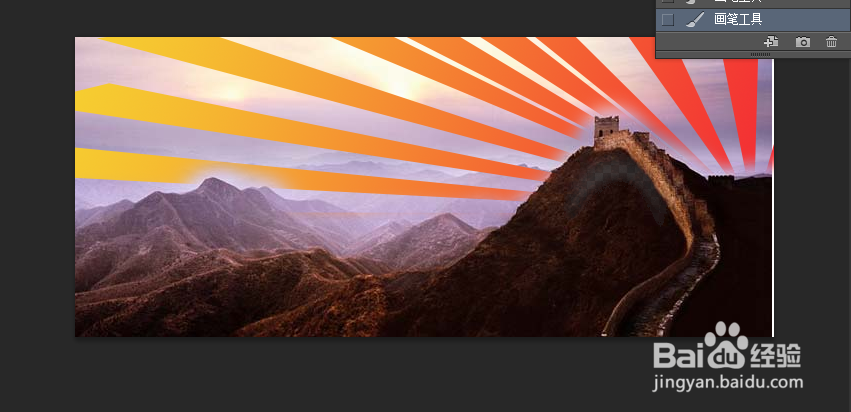
声明:本网站引用、摘录或转载内容仅供网站访问者交流或参考,不代表本站立场,如存在版权或非法内容,请联系站长删除,联系邮箱:site.kefu@qq.com。
阅读量:90
阅读量:52
阅读量:20
阅读量:31
阅读量:155